Softaculous est un outil puissant qui révolutionne l’installation et la gestion d’applications web. Grâce à une interface intuitive, il vous permet d’installer en quelques clics des centaines d’applications populaires telles que WordPress, Joomla, Drupal, PrestaShop, etc. Mais comment installer ou réinstaller Softaculous sur votre serveur cPanel/WHM ? Ce guide détaillé vous accompagne pas à pas dans cette opération, qu’il s’agisse d’une première installation ou d’une remise à neuf.
Pourquoi utiliser Softaculous ?
- Gain de temps : Fini les installations manuelles fastidieuses ! Softaculous automatise l’ensemble du processus, de la création de la base de données à la configuration des fichiers.
- Large choix d’applications : Accédez à un catalogue régulièrement mis à jour des applications les plus utilisées, sans avoir à chercher les fichiers d’installation.
- Facilité d’utilisation : L’interface graphique conviviale de Softaculous est accessible à tous, même aux débutants.
- Mises à jour automatiques : Gardez vos applications à jour en toute simplicité grâce à la fonction de mise à jour automatique.
- Sauvegardes et restaurations : Protégez vos données en créant des sauvegardes régulières de vos installations et restaurez-les en cas de besoin.
Prérequis
Avant de commencer, assurez-vous de disposer des éléments suivants :
- Un serveur VPS ou dédié avec cPanel/WHM installé.
- Un accès root à votre serveur.
- Une licence Softaculous valide. Vous pouvez l’acquérir directement sur le site officiel de Softaculous.
Prérequis
- Un serveur VPS ou dédié avec cPanel/WHM
- Accès root ou administrateur au serveur
- Accès SSH au serveur
Activation des Chargeurs ionCube
Les chargeurs ionCube sont nécessaires pour exécuter certains scripts disponibles sur Softaculous. Pour les activer :
- Connectez-vous à votre WHM en tant que root.
- Allez dans Configuration du serveur puis cliquez sur Modifier les paramètres.
- Accédez à l’onglet PHP.
- Sélectionnez ioncube dans la liste des chargeurs PHP cPanel.
- Cliquez sur le bouton Enregistrer.
Configuration du Pare-feu
Pour permettre le téléchargement des packages Softaculous, vous devez autoriser l’accès aux domaines suivants dans votre pare-feu :
- api.softaculous.com (IP : 216.18.221.243)
- s1.softaculous.com (IP : 192.210.128.227)
- s2.softaculous.com (IP : 76.164.222.115)
- s3.softaculous.com (IP : 76.164.201.252)
- s4.softaculous.com (IP : 148.251.68.26)
Installation de Softaculous
- Connectez-vous à votre serveur via SSH.
- Téléchargez le script d’installation :
wget -N https://files.softaculous.com/install.sh - Rendre le script exécutable :
install.sh - Exécutez le script d’installation :
./install.sh - Patientez jusqu’à la fin de l’installation. Un message de confirmation s’affichera.
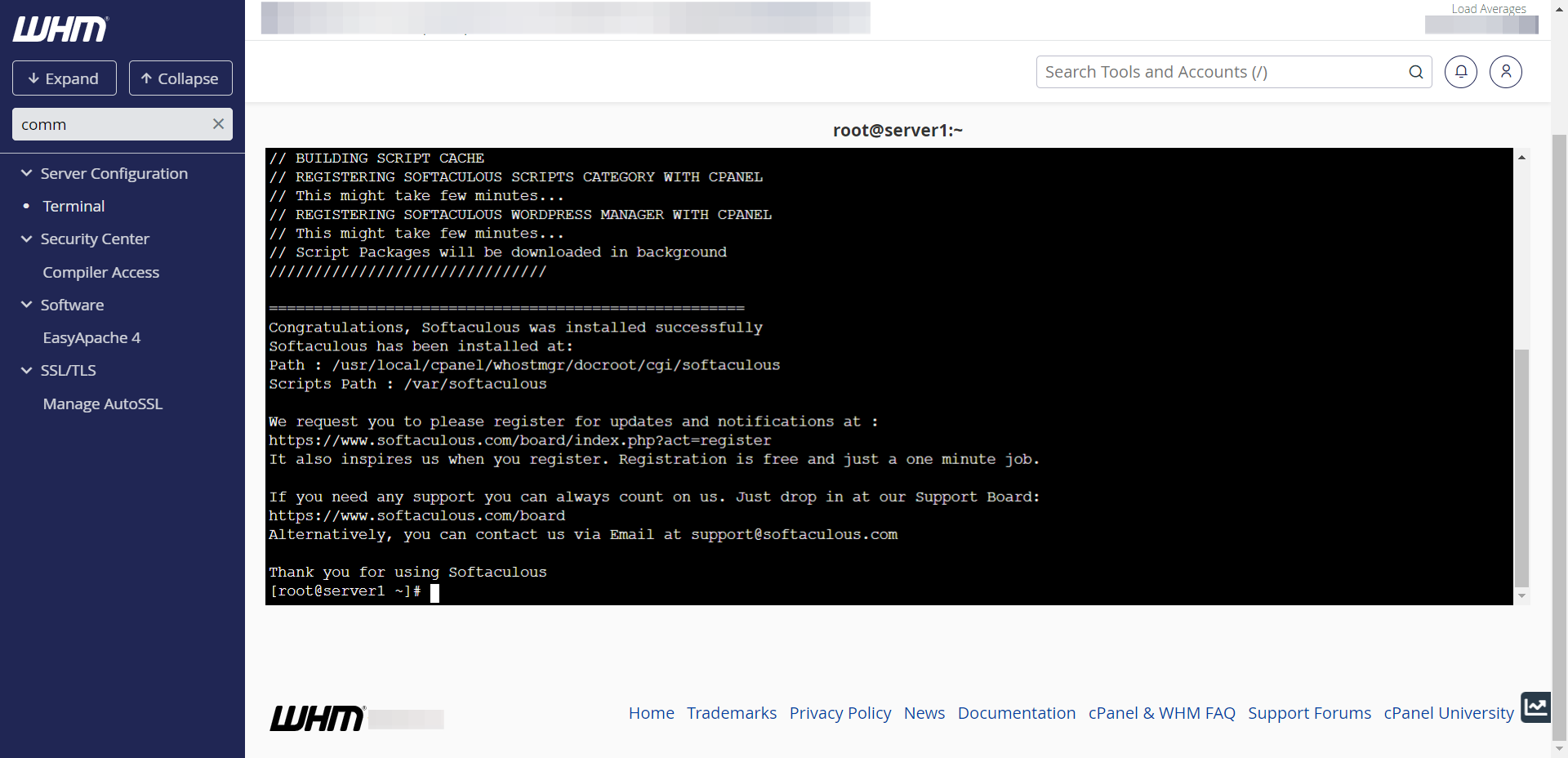
Configuration de suPHP (si applicable)
Si suPHP est activé sur votre serveur, vous devez modifier les permissions de fichiers et dossiers pour Softaculous :
- Accédez aux paramètres de Softaculous dans votre WHM.
- Modifiez les permissions des fichiers à 0644 et des répertoires à 0755.
Vérification de l’Installation
Pour vérifier que Softaculous est correctement installé, accédez au menu Plugins dans votre WHM et recherchez Softaculous – Instant Installs.
Félicitations ! Softaculous est maintenant installé sur votre serveur. Vous pouvez commencer à installer des applications depuis le panneau cPanel.
Note: Il est recommandé de mettre à jour régulièrement Softaculous et les applications installées pour assurer la sécurité de votre serveur.
Réinstaller Softaculous sur un VPS/serveur dédié avec cPanel/WHM : guide étape par étape
La réinstallation de Softaculous peut s’avérer nécessaire pour diverses raisons, notamment la résolution de conflits logiciels, la correction de corruptions de fichiers, ou encore la mise à niveau vers une version plus récente. Ce guide vous accompagnera pas à pas dans cette procédure, en vous fournissant des instructions détaillées et des précautions à prendre.
Ce guide vous montrera comment réinstaller Softaculous sur votre serveur VPS ou dédié. Nous couvrirons les étapes pour sauvegarder vos paramètres, supprimer l’installation existante, réinstaller Softaculous, et restaurer vos paramètres sauvegardés.
Commandes
Pour réinstaller Softaculous, vous pouvez utiliser les commandes suivantes :
Téléchargez le script d’installation :
wget -N http://files.softaculous.com/install.shRendez le script exécutable :
install.shExécutez le script pour réinstaller Softaculous :
./install.sh --reinstallCes commandes permettront de réinstaller Softaculous sur votre serveur.
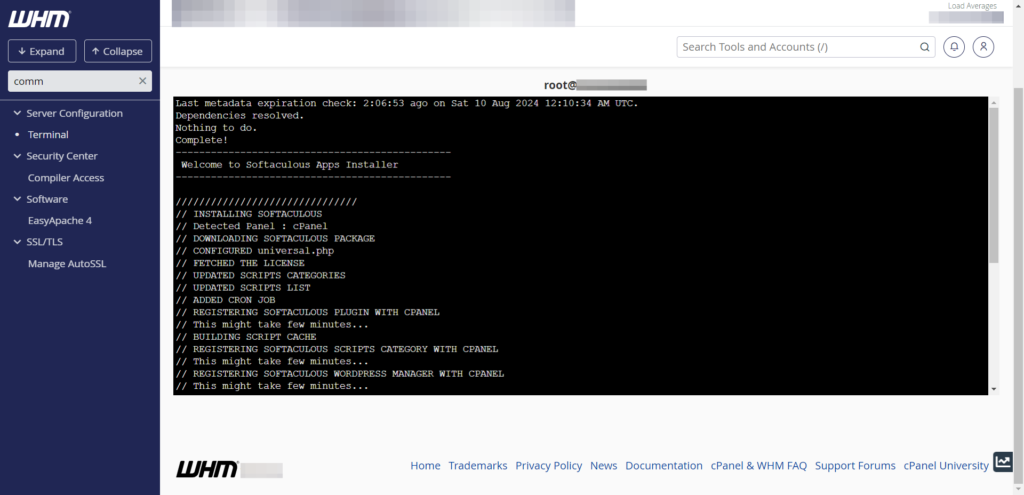
Réinstaller manuellement
Si vous préférez effectuer la réinstallation manuellement, suivez les étapes ci-dessous pour sauvegarder vos paramètres et réinstaller Softaculous.
Sauvegarde de vos paramètres
Avant de réinstaller Softaculous, il est essentiel de sauvegarder vos paramètres pour éviter la perte de configurations importantes.
Copiez le fichier universal.php Ce fichier contient les paramètres universels de Softaculous. Copiez-le à partir de :
/usr/local/cpanel/whostmgr/docroot/cgi/softaculous/enduser/universal.phpCopiez le fichier iscripts.php Ce fichier stocke les scripts activés. Copiez-le depuis :
/usr/local/cpanel/whostmgr/docroot/cgi/softaculous/enduser/iscripts.phpCopiez le fichier categories.ser Ce fichier gère l’ordre des catégories de scripts. Copiez-le depuis :
/usr/local/cpanel/whostmgr/docroot/cgi/softaculous/enduser/categories.serCopiez le dossier conf Ce dossier contient les configurations de Softaculous. Copiez-le à partir de :
/usr/local/cpanel/whostmgr/docroot/cgi/softaculous/confCopiez le dossier hooks (si configuré) Si vous avez configuré des hooks, copiez ce dossier depuis :
/usr/local/cpanel/whostmgr/docroot/cgi/softaculous/enduser/hooksCopiez le fichier cscripts.php (si présent) Ce fichier est pour les scripts personnalisés. Copiez-le à partir de :
/usr/local/cpanel/whostmgr/docroot/cgi/softaculous/enduser/cscripts.phpCopiez les packages de scripts personnalisés (si présents) Si vous avez des scripts personnalisés, copiez les packages depuis :
/var/softaculous/SCRIPT_PERSONNALISESupprimer Softaculous
Pour supprimer Softaculous, effacez le répertoire correspondant à :
/usr/local/cpanel/whostmgr/docroot/cgi/softaculous/
Installer Softaculous
- Assurez-vous que Ioncube est activé sur votre serveur.
- Exécutez les commandes suivantes pour installer Softaculous :
wget -N http://files.softaculous.com/install.sh chmod 755 install.sh ./install.shCopiez les fichiers de paramètres que vous avez sauvegardés précédemment
Après l’installation, copiez les fichiers de paramètres sauvegardés dans les emplacements appropriés pour restaurer vos configurations précédentes. Remplacez les fichiers par ceux que vous avez sauvegardés :
universal.phpiscripts.phpcategories.serconf(dossier)hooks(dossier, si applicable)cscripts.php(si présent)- Packages de scripts personnalisés (si présents)
Conclusion
Softaculous est un outil indispensable pour simplifier la gestion de vos applications web. En suivant ce guide détaillé, vous serez en mesure d’installer et de réinstaller Softaculous en toute autonomie. N’hésitez pas à consulter la documentation officielle de Softaculous pour plus d’informations et d’astuces.
Conseils supplémentaires
- Sécurité : Gardez à l’esprit que Softaculous est un outil puissant. Assurez-vous de mettre à jour régulièrement vos applications et de suivre les bonnes pratiques de sécurité.
- Performances : Pour optimiser les performances de vos applications, configurez correctement votre serveur (PHP, MySQL, etc.).
- Support : En cas de problème, n’hésitez pas à consulter la documentation officielle de Softaculous ou à contacter le support technique de votre hébergeur.





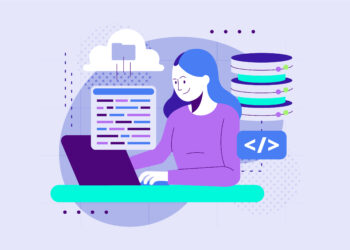


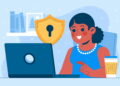










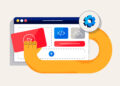
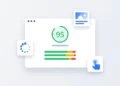
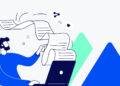

Laisser un commentaire
Vous devez vous connecter pour publier un commentaire.